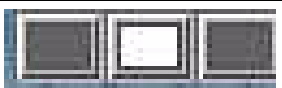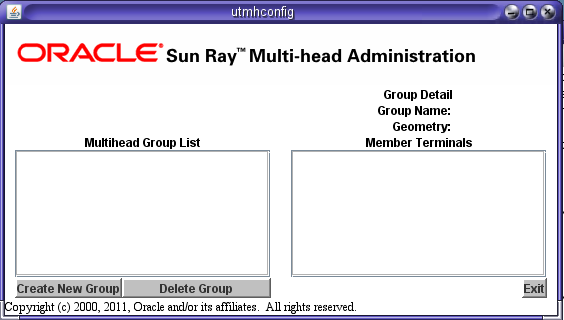- 12.2.1. Création d'un groupe multiécran
- 12.2.2. Indicateur d'écran de groupe multiécran
- 12.2.3. Création d'un seul écran sur plusieurs moniteurs (Xinerama)
- 12.2.4. Création d'un nouveau groupe multiécran
- 12.2.5. Activation de la stratégie de groupe multiécran
- 12.2.6. Configuration manuelle des dimensions d'écran du groupe multiécran
- 12.2.7. Configuration manuelle de la géométrie du groupe multiécran
- 12.2.8. Désactivation du groupe multiécran pour une session
- 12.2.9. Activation et désactivation de Xinerama
- 12.2.10. Déconnexion d'un client secondaire
Une configuration de groupe multiécran vous permet de fusionner et de contrôler plusieurs clients Sun Ray, dénommés "heads" (écrans) dans ce contexte, et leurs écrans, à l'aide d'un clavier et d'une souris uniques reliés à un client principal. Le nombre maximum de clients qu'il est possible de connecter à une session Sun Ray unique en tant que groupe multiécran est fixé à 16, et un groupe multiécran peut être composé de quasiment toutes les combinaisons de clients Sun Ray possibles. Si vous utilisez des clients prenant en charge jusqu'à deux moniteurs, tels que le client Sun Ray 2FS ou le client Sun Ray 3i, un groupe multiécran peut alors contrôler jusqu'à 32 moniteurs. Chaque client Sun Ray comporte un écran X de l'affichage X multiécran.
Tous les périphériques sont branchés au client principal. Les clients restants, appelés clients secondaires, fournissent les affichages supplémentaires. Si un deuxième client tente de se connecter lorsque le client principal n'est pas disponible, une icône Attente du client principal s'affiche sur le client secondaire jusqu'à ce que le client principal soit détecté.
En règle générale, une session de groupe multiécran possède une barre d'outils de bureau et des espaces de travail distincts sur chaque moniteur. Windows ne peut pas être transféré d'un moniteur à un autre dans le groupe multiécran.
Xinerama, au contraire, permet à l'ensemble des moniteurs d'un groupe multiécran d'être traité comme un écran unique. Pour de plus amples informations, reportez-vous à la section Section 12.2.9, « Activation et désactivation de Xinerama ».
Si vous déplacez une session d'un groupe multiécran vers un client Sun Ray ne faisant pas partie d'un groupe multiécran (c'est-à-dire un client à un seul écran) par le biais du hot desking, vous pouvez voir tous les écrans créés dans le groupe multiécran d'origine sur cet écran unique en les faisant défiler. Cette action est appelée le "flipping d'écran".
Il faut suivre deux étapes principales pour créer un groupe multiécran :
Créez le groupe multiécran à l'aide de la commande utmhconfig (interface graphique d'administration) ou utmhadm. La commande doit être exécutée sur le client principal. Vous pouvez utiliser une carte à puce pour identifier les terminaux.
Vous devez activer la stratégie multiécran en utilisant au choix la commande utpolicy ou l'interface graphique d'administration.
Notez les limitations ci-dessous :
Les clients Sun Ray 2FS et Sun Ray 3 Plus sont conçus pour exécuter un écran unique sur deux moniteurs sans configuration supplémentaire requise à l'aide d'une mémoire graphique unique pour les deux moniteurs qui sont traités en tant que surface d'écran unique et unifiée à contrôler à l'aide d'une souris et d'un clavier unique et apparaissant au serveur X en tant qu'écran unique.
L'accélération vidéo ne fonctionne que sur le client principal. Dans un groupe multiécran, le flux audio est envoyé uniquement vers le client principal. Par conséquent, la synchronisation audio/vidéo ne peut être effectuée que sur ce client principal.
Le hot desking régional n'est pas activé pour les groupes multiécran.
Lorsque la fonctionnalité multiécran est utilisée, une petite fenêtre indiquant la session en cours sur chaque écran s'affiche, l'écran actif étant en surbrillance pour en faciliter l'identification. Cette fenêtre s'affiche automatiquement pendant la création de la session. Par exemple, la figure Figure 12.2, « Indicateur d'écran de groupe multiécran » indique que l'utilisateur est sur le deuxième écran d'un affichage à trois écrans.
L'extension Xinerama à X11 crée un seul écran de grande taille affiché sur plusieurs moniteurs. Avec Xinerama, seule une barre d'outils s'affiche et la souris passe directement d'une partie de l'écran à la suivante. Lorsque Xinerama es activé, l'extension RandR est automatiquement désactivée.
Pour les sessions de bureau CDE, une barre d'outils CDE unique et un ensemble d'espaces de travail permettent de gérer tous les moniteurs configurés. Une fenêtre comprenant la barre d'outils CDE peut couvrir plusieurs moniteurs car leurs affichages se trouvent toujours dans le même écran.
Pour de plus amples informations, reportez-vous à la section Section 12.2.9, « Activation et désactivation de Xinerama ».
Xinerama peut également être utilisée avec la commande uttsc du connecteur Windows.
Sur le client principal, démarrez l'interface d'administration multiécran.
# /opt/SUNWut/sbin/utmhconfig
Sur l'écran initial, cliquez sur Créer un nouveau groupe.
La boîte de dialogue Créer un nouveau groupe multiécran s'affiche. Le nombre de rangées et de colonnes que vous entrez s'affichent comme étant la géométrie du groupe au moment de sa création.
Suivez les instructions de l’assistant pour terminer la procédure.
L'étape principale de l'assistant est la sélection des clients dans le groupe multiécran et l'insertion d'une carte à puce dans chaque client Sun Ray de façon à établir l'ordre du groupe.
Cliquez sur le bouton Fin.
Quittez la session ou déconnectez-vous en retirant votre carte.
Activez la stratégie multiécran.
Pour plus d'informations, reportez-vous à la section Section 12.2.5, « Activation de la stratégie de groupe multiécran ».
Etapes depuis la ligne de commande
La commande suivante active la stratégie de groupe multiécran pour le groupe de basculement et redémarre Sun Ray Software avec la nouvelle stratégie sur le serveur local sans interrompre les sessions existantes.
# /opt/SUNWut/sbin/utpolicy -a -m -g your_policy_flags
# /opt/SUNWut/sbin/utstart
Exécutez la commande utstart sur chaque serveur du groupe de basculement.
Etapes depuis l'interface graphique d'administration
Cliquez sur l'onglet Avancé.
Cliquez sur l'onglet Stratégie du système.
Sélectionnez l'option Fonction multiécran activée.
Cliquez sur le bouton Enregistrer.
Si le redémarrage du système s'avère nécessaire, un message vous en informera.
Les dimensions des écrans du groupe multiécran sont définies de manière automatique : par défaut, ce sont les dimensions maximales prises en charge par le client principal.
Vous pouvez ignorer le dimensionnement automatique des écrans à l'aide de la commande utxconfig -r.
Si vous optez pour des dimensions d'écran explicites ou si les résolutions des moniteurs divergent, vous risquez d'obtenir mouvements indésirables à l'écran (dits panning) ou de voir apparaître de larges bandes noires autour de la zone visible.
% utxconfig -rwidthxheight
Exemple :
% utxconfig -r 1280x1024
Les écrans d'un groupe multiécran peuvent être agencés selon diverses configurations. Par exemple, un utilisateur peut disposer un groupe multiécran composé de quatre écrans sur deux rangées de deux écrans (2x2) ou sur une seule rangée de quatre écrans (4x1). Par défaut, lorsqu'un utilisateur se connecte à un groupe multiécran, la session utilise le nombre d'écrans disponibles. La disposition ou géométrie de ces écrans est générée automatiquement.
Entre deux écrans, lorsque le pointeur de la souris est déplacé au-delà d'un écran, il passe sur l'autre. La géométrie du groupe multiécran détermine l'écran qui s'affiche à ce moment-là.
Vous pouvez exécuter la commande utxconfig -R pour manipuler la géométrie automatique.
Les utilisateurs peuvent activer ou désactiver Xinerama dans le cadre de leurs préférences X. La commande utxconfig gère cela par jeton. L'utilisateur doit se déconnecter pour que les changements prennent effets. Lorsque Xinerama es activé, l'extension RandR est automatiquement désactivée.
L'accélération vidéo n'est pas disponible pour les sessions Xinerama. Les vidéos lues sans accélération vidéo peuvent être déplacées d'un client Sun Ray à un autre ou peut s'étendre sur plusieurs clients.
Xinerama tend à consommer des quantités importantes de CPU, de mémoire et de bande passante réseau. Pour des performances optimales, définissez le paramètre shmsys:shminfo_shmmax du fichier /etc/system sur au moins LARGEST_NUMBER_OF_HEADS * width * height * 4.
Connectez-vous à la session Sun Ray.
Activez Xinerama.
% utxconfig -x on
Quittez une session puis reconnectez-vous pour que les modifications soient prises en compte.
Connectez-vous à la session Sun Ray.
Désactivation de Xinerama.
% utxconfig -x off
Quittez une session puis reconnectez-vous pour que les modifications soient prises en compte.
Connectez-vous au serveur Sun Ray en tant que superutilisateur.
Activez Xinerama sur tous les clients.
# utxconfig -a -x on
Si des utilisateurs sont connectés à une session, ils doivent quitter la session puis s'y reconnecter afin que les modifications soient prises en compte.
Si vous déconnectez les clients secondaires sans supprimer le groupe multiécran, les écrans ne s'affichent plus sur le client principal. Le client principal se comporte comme s'il faisait toujours partie du groupe multiécran et le curseur de la souris peut sembler se perdre lorsqu'il passe à un client secondaire déconnecté.
Pour corriger cette situation, vous pouvez effectuer l'une des actions suivantes :
Reconnectez le client manquant.
Supprimez le groupe multiécran à l'aide de la commande utmhconfig ou utmhadm.
Remplacez le client manquant.
Créez un nouveau groupe multiécran qui incorpore le client de remplacement.